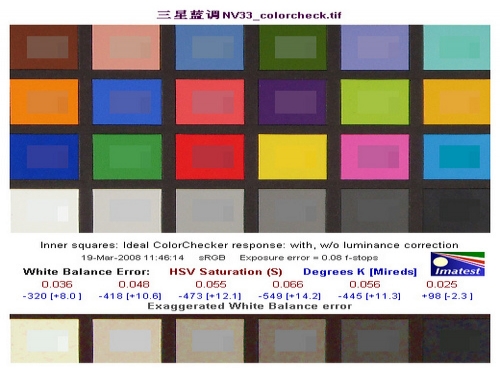【手机中国 配件】从Symbian、Windows Mobile的时代到现如今的Android、iOS的时代,我们看到了智能手机行业飞速的发展。从单一的功能而言,手机播放视频从最先开始的3GP小电影到现如今支持全格式1080p高清视频,可谓是一个质的飞跃。

小技PTV官方宣传图
而随着智能手机的功能日渐丰富和强大,相关的周边产品也得到了很大的发展,一些有创意的周边配件,可以让智能手机的功能得到增强与放大。今天笔者给大家介绍的这款产品,就是一款可以充分挖掘手机多媒体潜力的新玩意——小技PTV。它由深圳市小技科技有限公司出品,定位于多屏互动无线显示,可以让手机上的多媒体内容在更大尺寸的屏幕上得以呈现,提升智能手机的娱乐性。

小技PTV产品图片
整体来说,小技PTV拥有两大功能:无线推送和无线同屏。前者可以将手机、平板等移动设备上的内容无线推送到高清电视等大屏幕上播放;后者则是将移动设备里的内容,以无线的方式同屏显示到电视或者投影仪上。这样一个U盘一样小巧轻便的产品中,集成的这些功能是否真的完善、易用呢?让我们来一起看一下。

小技PTV
先来了解一下小技PTV这款产品包装中的内容。PTV的外包装盒非常的简洁,通体为黑色,在包装盒的上方只有一个“SMALLART PTV”的标志(SMALLART是小技的英文名),这种包装风格用流行的话说就是“高端大气国际化”。


小技PTV的包装盒
打开包装盒后,我们看到的是一个类似U盘大小的小技PTV,更恰当的比喻是像是一条口香糖。其机身的三围仅为88×26×10mm,重量不足20克,随身携带起来会很方便。

PTV的造型相当小巧
除了PTV本身,这款产品包装中还包括一些必要的配件:HDMI延长线、microUSB电源线和充电器、USB-OTG线、使用手册、顶针(妙用在后文提及)。

PTV包装内的全部配件
小技PTV的接入方法非常简单,只需将PTV插入电视的HDMI接口(如果不方便则可以使用随机标配的HDMI延长线),并且连接microUSB电源线为其供电,就可以正常使用了。如果电视本身有充裕的USB接口,可以直接将USB电源线接到电视上为PTV供电,如果没有USB接口的电视,也可以使用独立充电器为PTV供电。

PTV的HDMI接口

另一端是两个microUSB接口
另外,在电源接口之外,小技PTV还提供了另一个microUSB接口,可以通过USB-OTG线来连接U盘,但是这个USB接口是专门用于固件升级的,不能读取外部存储设备。
我们先来试试小技PTV的无线推送功能。这款产品的使用可以说是非常简单的,如前文所说,我们将小技PTV和电视连接并且对其供电之后,PTV默认在待连接模式,将电视机的信源调到HDMI通道,电视界面显示如下图。

启动之后的电视画面
接下来,我们打开手机的WLAN,可以搜索到一个名为“PTV-xxxx”的开放无线网络,点击可以连接。连接之后,我们就可以按照电视上提示,用浏览器打开小技PTV的地址,这是一个下载页面,点击Download按钮下载Airfun应用程序,本地推送功能就是通过它实现的。


手机连接PTV之后进入下载界面
下载Airfun之后,我们前期的准备工作就算大功告成了,接下来就要实现手机与小技PTV之间的互通了。打开我们刚刚下载好的Airfun,进行设备的搜索,在搜到可用的小技PTV之后,就可以进行连接。


Airfun应用的界面
在Airfun客户端中,共有五个功能菜单(上方的五个图标),其中前两个是用以操控,第三项是用以读取USB设备中的内容,第四项是本地内容推送,可以将手机中的多媒体文件在电视上显示,第五项是设置,连接Wi-Fi、固件升级等操作都需要在这里进行。接下来,我们实际测试一下无线推送功能。

连接之后可以很轻松进行无线推送
在上文提到的Airfun客户端第四项功能——无线推送菜单中,我们可以将手机中的图片、音乐和视频在电视上播放。这其中,图片/音乐播放和视频播放是两个分别的场景模式,两种场景在操作方面并无不同,之所以区分是因为在前一种场景下图片和音乐可以同时推送,但视频则无法与其他内容同时播放。

无线推送功能分为两种场景
在无线推送中,我们点选手机中的内容之后,可以直接播放,也可以加入播放列表按序播放。播放图片时手机界面中也会显示缩略图,播放音乐和视频时则显示文件名和进度条,我们还可以在手机上控制播放进度、音量等。


无线推送图片和视频到电视上

推送音乐时电视上会显示播放列表
实际使用中,我们选择约4MB左右的照片或1080p分辨率的视频推送到电视,除了在点击之后需要等待一到两秒钟之外,播放过程中都相当流畅,没有任何卡顿,也未出现音画不同步的情况。多张图片播放的场景,图片切换时电视会比手机上显示的略有迟滞,但相当微小,不足一秒钟。

图片播放中还可以用手机控制
除了本地内容之外,小技PTV更实用的功能在于欣赏在线视频。这一功能就需要我们将小技PTV连入互联网,通过支持DLNA协议的视频客户端将在线视频推送到电视上。

DLNA功能让娱乐更轻松
在实际使用中,我们仍然需要通过Airfun客户端让手机和PTV连接,然后再让小技PTV连入互联网(因为在此之前只是将手机和PTV点对点连接在一起,并未接入外网)。在设置界面有Wi-Fi连接的选项,点击之后就可以搜索可用的无线网络,输入密码就可以进行连接。


在AirFun里进行网络设置
当我们把PTV接入网络之后,就可以在手机上正常使用网络客户端了,当然能通过PTV将在线视频显示在高清电视上,前提是网络客户端需要支持DLNA协议。在测试中我们是使用搜狐视频和腾讯视频,在播放开始时,在界面上都有一个表示DLNA协议的图标,点击之后便可以选择将视频推送到连接PTV的电视上观看了。

在线视频播放时可以通过DLNA按钮将视频推送到电视

使用过程中实拍图
值得注意的是,DLNA并非是简单的将手机上的画面同步显示到电视屏幕上,在将视频推送到电视上之后,我们就可以按home键回到手机桌面进行其他操作,而不用一直停留在客户端上。也就是说,手机只是起一个“中介”的作用,当推送完成,视频开始播放之后,我们用手机进行其他操作,甚至关闭曝内幕也不影响视频在电视上的播放。这可以节省手机的电量,也方便用户进行其他操作。

推出应用之后电视依然可以正常播放
当然,以上功能主要还是在娱乐方面,而很多商务人士则有需求,就是在电视上演示手机中的文档。这时候,小技PTV的无线同屏功能(Wi-Fi Display)就可以发挥作用了。
还记得在最初介绍时提到,小技PTV的配件中包括个顶针么?很多手机配备这样的针是为了打开sim卡槽,而这款小技PTV则可以用这个针来切换模式,在机身侧面有一个切换孔,里面其实是一个按键,连续用顶针按两次就可以从默认的无线推送模式切换到无线同屏模式。

切换模式要用到PTV的这个顶针
在进入无线同屏模式之后,我们就可以将支持这一功能的手机和电视连接在一起了。在手机设置中找到Wi-Fi Display(有些手机的这一功能是以单独应用的方式存在,如联想K900),搜索到PTV并且连接之后,电视就可以和手机显示同步画面,这时候我们在手机上打开文档、或者进行其他操作,电视上也可以同步显示了。


无线同屏连接非常方便

无线同屏效果


还可以通过OTG来读取USB存储设备中的内容
结束语:

小技PTV
通过试用小技PTV,我们认为这是一款便携而实用的产品,双重模式让它可以同时满足用户娱乐和商务的需求。特别是对于那些习惯了闲暇时通过互联网看电影电视的“宅男宅女”来说,这款产品可以很好的提升娱乐体验;而对于时常需要通过手机进行演示的销售人员、产品经理等角色而言,如果恰好拥有一款支持Wi-Fi Display的手机,那小技PTV也是一款绝佳的伴侣。目前小技PTV的市场零售价为299元,感兴趣的朋友不妨去其官网了解一下。(点击进入官网入口)
本站部分内容收集于互联网,如有侵犯您的权利请联系我们及时删除。